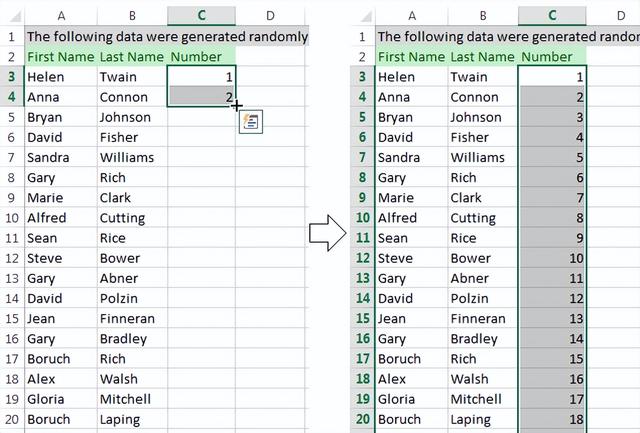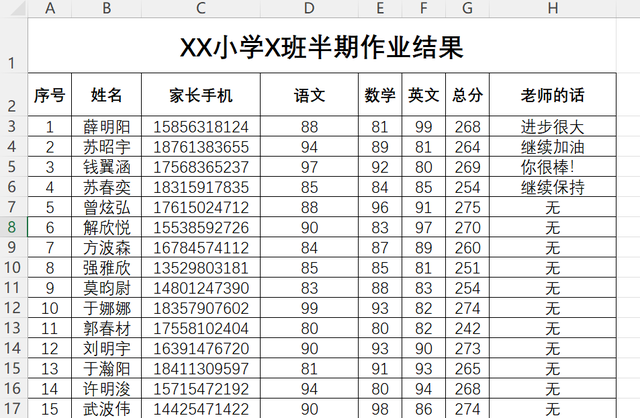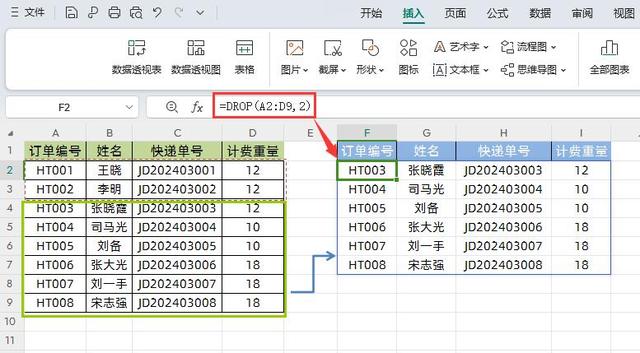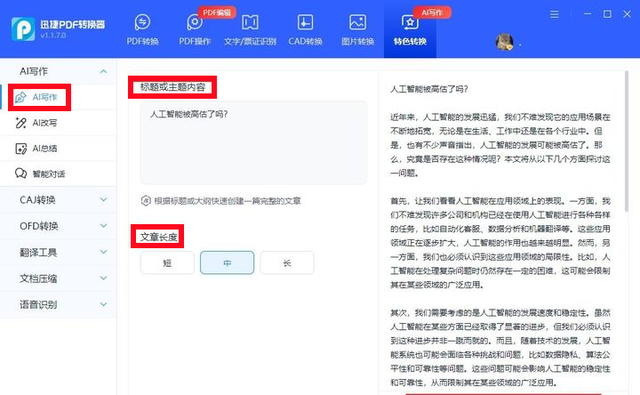在Excel制表過程中,有時一些數據我們暫時用不上又不能刪除掉,就會通過隱藏的方式將內容將藏起來,但在複制其他內容時,如果隱藏的內容藏在其中,Excel默認是把隱藏的內容一起複制粘貼(如圖1),造成不便,那如何讓Excel中隱藏的內容不參與複制呢?下面給大家介紹兩種解決方法。

封面
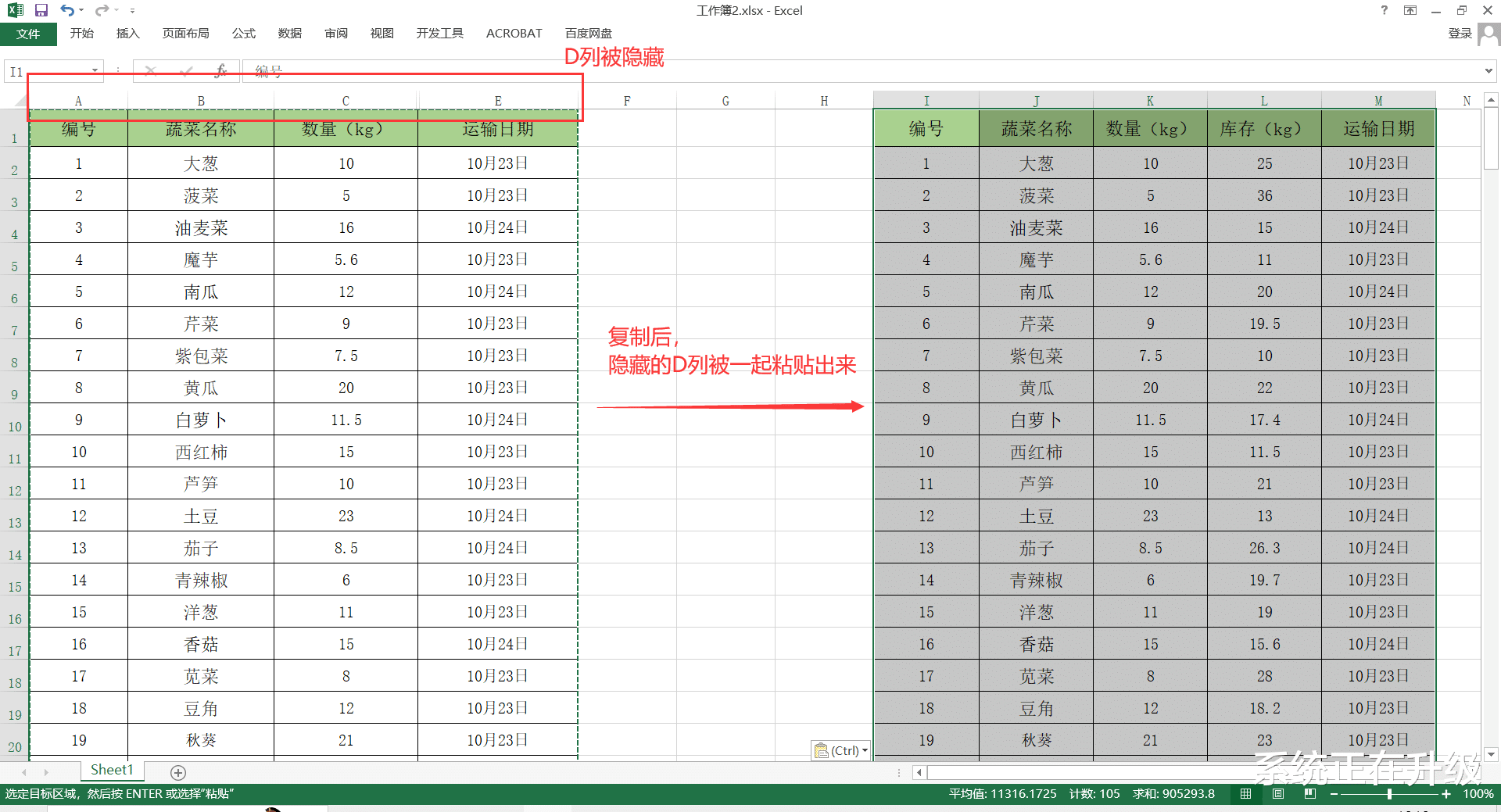
圖1
方法步驟
方法一:alt+分號
打開一個Excel表格,選中要複制的內容單元格,先按【alt+;】(即:alt+分號,只複制可見單元格),再按【Ctrl+C】複制,粘貼後就發現隱藏的內容沒有被複制了。

圖2
方法二:Ctrl+G定位
1、全選要複制的單元格,【Ctrl+G】打開【定位】對話框,點擊【定位條件】。

圖3
2、在【定位條件】對話框點擊選擇【可見單元格】,然後點擊【確定】,再【Ctrl+C】複制,【Ctrl+V】粘貼後隱藏的內容就沒有被複制了。

圖4

圖5